CSS最小宽度自动换行技巧
在CSS布局中,如何巧妙地设置元素的最小宽度并实现自动换行?本文深入探讨了`min-width`属性与文本换行规则的协同作用,揭示了如何利用`min-width`定义元素最小尺寸,并通过`overflow-wrap: break-word`或`word-break: break-word`属性强制长文本在达到最小宽度后自动换行,有效防止内容溢出。此外,文章还分享了在Flexbox布局中`min-width: 0`的应用,以及Grid布局中`minmax()`函数的妙用,并针对图片和表格等非文本内容,提供了自适应和“换行”的解决方案,旨在帮助开发者构建更健壮、更具自适应性的网页布局。
答案:min-width定义元素最小宽度,overflow-wrap或word-break确保文本在达到该宽度后强制换行,二者协同作用实现内容自适应。通过设置min-width防止容器过窄,结合overflow-wrap: break-word处理长字符串溢出,可确保文本在限定宽度内自动换行;在Flexbox中需设置min-width: 0以允许收缩,Grid布局可用minmax()结合换行规则;图片需max-width: 100%自适应,表格宜用overflow-x: auto或table-layout: fixed配合换行,避免布局溢出。

CSS中要设置一个元素的最小宽度并确保其内部文本能够自动换行,核心在于理解min-width的作用边界以及文本流的默认行为。简单来说,min-width是用来定义一个元素在任何情况下都不能小于的宽度值,而文本的自动换行则通常是浏览器默认处理文本溢出的方式,但对于超长无间断字符串,我们还需要额外的CSS属性来强制其在达到最小宽度限制后也能优雅地断开。
解决方案
要实现CSS元素的最小宽度和自动换行,我们主要关注以下几个关键点:
设置
min-width: 这是定义元素最小尺寸的基础。当内容不足以撑开元素到min-width时,元素会保持这个最小宽度。如果内容超过min-width,元素则会根据内容自然扩展。.my-container { min-width: 200px; /* 元素最小宽度为200px */ /* 其他样式,例如背景色,padding等 */ padding: 10px; border: 1px solid #ccc; }处理文本自动换行: 对于普通文本,浏览器默认会在单词边界处自动换行。但对于那些没有空格分隔的超长字符串(比如一串很长的URL、代码片段或产品序列号),它们会被视为一个不可分割的整体,可能会导致溢出,即使父元素设置了
min-width。这时,我们需要引入word-break或overflow-wrap属性。word-break: break-word;(旧语法,但仍广泛支持): 允许在单词内部强制换行,以防止溢出。overflow-wrap: break-word;(新语法,推荐使用): 功能与word-break: break-word;类似,但被认为是更标准的替代品。它允许在单词内断开,如果一个单词太长而无法适应行。默认值是normal,只在单词之间换行。
将这些属性应用到需要换行的元素上:
.my-container p { word-break: break-word; /* 允许在单词内部强制换行 */ /* 或者使用更现代的属性 */ overflow-wrap: break-word; }或者直接应用到容器上,让其内部的文本都遵循这个规则:
.my-container { min-width: 200px; padding: 10px; border: 1px solid #ccc; overflow-wrap: break-word; /* 确保容器内所有长文本都能换行 */ }
通过这样的配置,你的元素将拥有一个最小宽度,并且内部的文本,无论是普通句子还是超长字符串,都能在达到这个宽度限制后,根据需要自动、优雅地进行换行,避免不必要的水平滚动条或布局破坏。
CSS中min-width与word-break或overflow-wrap的深层交互机制是什么?
在我看来,理解min-width和文本换行属性的交互,首先要明确它们各自的职责。min-width管的是容器盒子本身的尺寸,它设定了一个“底线”:这个盒子无论如何都不能比我定义的这个宽度更窄。而word-break或overflow-wrap则是在这个盒子内部,针对文本内容如何排布、如何断开的规则。它们并不是直接作用于彼此,而是在共同塑造一个元素的最终渲染效果。
具体来说,当一个元素设置了min-width,浏览器会先计算其内容的固有宽度(intrinsic width)。如果内容宽度小于min-width,那么元素的最终宽度就会是min-width。如果内容宽度大于min-width,元素通常会根据内容自然扩展,直到达到其父容器的可用空间限制。在这个过程中,文本的默认换行行为(在单词边界处换行)会尝试将文本限制在可用宽度内。
然而,当遇到一个超长的、没有空格的单词或字符串时,默认的换行机制就无能为力了。因为浏览器认为这是一个完整的“词”,不能随意断开。这时,即使容器的宽度被min-width推到了一个足够大的值,或者已经达到了父容器的边缘,这个长字符串仍然会溢出。这就是word-break: break-word;或overflow-wrap: break-word;登场的时候。它们告诉浏览器:“嘿,如果这个词太长了,就别管它是不是一个完整的词了,直接在任意字符处给我断开,以适应当前行的可用空间!”
所以,它们的交互并非直接改变彼此,而是一种协同作用:min-width确保容器至少有一个可接受的宽度,而word-break等属性则确保在这个宽度限制下,文本内容(尤其是那些顽固的长字符串)能够“屈服”并适应,而不是直接冲破边界。如果没有min-width,文本可能在极小的空间里被强制换行,但容器本身可能变得太窄。如果没有word-break,即使有min-width,长字符串也可能导致溢出。它们就像一对搭档,一个负责场地大小,一个负责演员的走位,共同保证演出的流畅。
在实际项目开发中,min-width与文本自动换行配置有哪些常见的误区与高级技巧?
在实际开发中,我经常看到一些开发者在处理min-width和文本换行时踩坑,也有一些巧妙的用法值得分享。
常见的误区:
- 误以为
min-width能强制文本换行:这是一个很普遍的误解。min-width只管容器的最小尺寸,它不会改变文本的换行行为。如果你的长URL仍然溢出,那不是min-width的锅,而是你忘了给它加上word-break或overflow-wrap。我以前也犯过这样的错误,盯着min-width看了半天,才发现问题根本不在那。 - 混淆
word-wrap和word-break:虽然现代浏览器中word-wrap现在是overflow-wrap的别名,但历史遗留问题让它们有点儿混乱。word-break有几个值(normal,break-all,keep-all,break-word),其中break-word行为与overflow-wrap: break-word相似,但语义上略有不同。记住,overflow-wrap: break-word是更推荐且语义更清晰的选择,尤其当你需要强制长单词内部断开时。 - 忽略
white-space属性的影响:如果一个元素设置了white-space: nowrap;,那么无论你设置了min-width多少,或者word-break如何,文本都不会换行,它会一直在一行显示,直到溢出。这是我调试时常会忽略的一个点,结果发现是某个不经意的父级样式影响了子元素。
高级技巧:
- Flexbox与
min-width: 0的结合:在Flexbox布局中,flex-items默认有一个min-width: auto(或min-height: auto),这会使得它们在内容过长时,即使父容器空间不足,也拒绝缩小。为了让Flex Item能够真正地缩小到其内容可以换行的最小宽度,或者在极端情况下直接溢出父容器,我们经常需要给Flex Item设置min-width: 0;。这允许Flex Item在必要时收缩,并配合overflow-wrap: break-word;确保文本在收缩后也能正确换行。这在构建响应式卡片布局时特别有用。.flex-container { display: flex; } .flex-item { flex: 1; /* 允许项目伸缩 */ min-width: 0; /* 允许项目收缩到0,配合内容换行 */ overflow-wrap: break-word; } - Grid布局中的
minmax()与min-width思想:CSS Grid布局中的minmax()函数,特别是grid-template-columns: repeat(auto-fit, minmax(200px, 1fr));,本质上就体现了min-width的理念。它确保了网格项至少有200px的宽度,并且在有额外空间时均匀分配。结合网格项内部的overflow-wrap: break-word;,可以创建非常健壮且自适应的网格布局。 hyphens: auto;进行更优雅的断字:如果你对文本换行的美观度有更高要求,尤其是在多语言环境中,hyphens: auto;可以指示浏览器在单词内部使用连字符进行断字,而不是简单地在任意字符处断开。这需要浏览器支持,并且通常依赖于lang属性来确定语言。虽然它不直接解决溢出问题,但能让换行后的文本看起来更自然。text-overflow: ellipsis;的权衡:如果你想在单行文本溢出时显示省略号,你需要同时设置white-space: nowrap;和overflow: hidden;,并加上text-overflow: ellipsis;。但请注意,这会阻止文本换行。所以,这是一种选择,要么换行,要么省略号,不能同时兼得(除非使用一些复杂的JavaScript或非标准CSS来实现多行省略号)。
这些技巧和误区是我在日常开发中反复遇到和总结的,理解它们能帮助我们更好地驾驭CSS的布局和文本处理。
在复杂布局中,如何确保min-width容器内的非文本内容(如图片、表格)也能实现优雅的自适应与换行?
当谈到min-width容器内的非文本内容,比如图片和表格,如何实现自适应和“换行”,这其实是关于它们如何在有限空间内表现的问题,因为它们不像文本那样能直接“换行”。这里的“换行”更多是指它们如何调整自身大小或处理溢出。
1. 图片的自适应策略:
图片在min-width容器内最常见的挑战是,如果图片本身的固有宽度大于容器的可用宽度(即使容器已经达到了min-width),它就会溢出。解决这个问题,经典的响应式图片CSS是:
img {
max-width: 100%; /* 确保图片不会超出其父容器的宽度 */
height: auto; /* 保持图片的宽高比 */
display: block; /* 避免图片下方的幽灵空白,让其独占一行 */
}通过max-width: 100%;,图片会被限制在其父容器的当前宽度内。这意味着,即使父容器被min-width撑开,图片也不会超出父容器的边界。当父容器因为内容或视口变窄而收缩时(但不会窄于min-width),图片也会随之缩小。height: auto;则保证了图片在缩放时不会变形。
2. 表格的自适应策略:
表格是布局中的老大难问题,尤其是在小屏幕上。它们不像文本或图片那样容易压缩或调整。在min-width容器内,如果表格内容过多或列太宽,它几乎肯定会溢出。
overflow-x: auto;容器包裹法:这是最常用且最稳妥的方法。将表格包裹在一个具有overflow-x: auto;的父容器中。这样,当表格宽度超出其父容器(即使父容器达到了min-width)时,不会破坏整体布局,而是出现一个水平滚动条,允许用户横向滚动查看表格内容。<div class="table-wrapper"> <table> <!-- 表格内容 --> </table> </div>.table-wrapper { min-width: 300px; /* 假设表格容器也有最小宽度 */ overflow-x: auto; } table { width: 100%; /* 让表格尽可能撑满父容器 */ border-collapse: collapse; /* 其他表格样式 */ }table-layout: fixed;与word-break:对于一些列数固定、内容可能较长的表格,可以尝试table-layout: fixed;。这会强制浏览器根据第一行的宽度来固定所有列的宽度,即使内容溢出。结合word-break: break-word;或overflow-wrap: break-word;应用到表格单元格td上,可以强制单元格内的文本换行,从而减少列宽需求。但这需要你对列宽有精确的控制,否则可能导致内容被截断或挤压。table { table-layout: fixed; width: 100%; } td { word-break: break-word; /* 设置具体的列宽,例如: */ width: 33.33%; /* 假设三列 */ }- 响应式表格的重构(高级):在极端情况下,对于非常复杂的表格,可能需要在小屏幕上完全改变其显示方式,例如将每行数据转换为类似卡片的堆叠布局,或者使用JavaScript库来实现更复杂的响应式行为。但这超出了纯CSS
min-width和换行配置的范畴。
总的来说,处理min-width容器内的非文本内容,关键在于理解它们各自的特性:图片需要max-width: 100%来确保不溢出,而表格则通常需要overflow-x: auto;来提供滚动能力,或者通过table-layout: fixed;配合文本换行来尝试挤压空间。这些都不是直接的“换行”,而是基于元素类型采取的自适应策略。
好了,本文到此结束,带大家了解了《CSS最小宽度自动换行技巧》,希望本文对你有所帮助!关注golang学习网公众号,给大家分享更多文章知识!
 GAEGo实现可分享GET链接方法
GAEGo实现可分享GET链接方法
- 上一篇
- GAEGo实现可分享GET链接方法
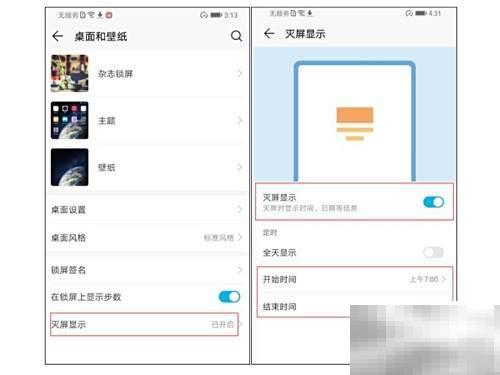
- 下一篇
- Magic2省电技巧大公开
-

- 文章 · 前端 | 6小时前 |
- HTML目录栏制作方法:锚点导航树形菜单教程
- 102浏览 收藏
-

- 文章 · 前端 | 6小时前 |
- CSS背景图自适应容器填充技巧
- 420浏览 收藏
-

- 文章 · 前端 | 6小时前 |
- MongoDB日期查询方法与注意事项
- 278浏览 收藏
-

- 文章 · 前端 | 6小时前 |
- CSSFlex与MediaQuery响应式实战指南
- 156浏览 收藏
-

- 文章 · 前端 | 6小时前 |
- CSRF原理与令牌添加详解
- 225浏览 收藏
-

- 文章 · 前端 | 6小时前 |
- Flexbox居中间距技巧:gap属性详解
- 250浏览 收藏
-

- 文章 · 前端 | 6小时前 |
- Set与Map算法选择优化指南
- 446浏览 收藏
-

- 文章 · 前端 | 6小时前 | 样式控制 CSS伪类 动态内容 唯一子元素 :only-child
- CSSonly-child选择器使用方法
- 228浏览 收藏
-

- 文章 · 前端 | 6小时前 |
- UTC时间转换技巧与时区处理方法
- 360浏览 收藏
-

- 文章 · 前端 | 6小时前 |
- 回溯法解八皇后问题全解析
- 165浏览 收藏
-

- 前端进阶之JavaScript设计模式
- 设计模式是开发人员在软件开发过程中面临一般问题时的解决方案,代表了最佳的实践。本课程的主打内容包括JS常见设计模式以及具体应用场景,打造一站式知识长龙服务,适合有JS基础的同学学习。
- 543次学习
-

- GO语言核心编程课程
- 本课程采用真实案例,全面具体可落地,从理论到实践,一步一步将GO核心编程技术、编程思想、底层实现融会贯通,使学习者贴近时代脉搏,做IT互联网时代的弄潮儿。
- 516次学习
-

- 简单聊聊mysql8与网络通信
- 如有问题加微信:Le-studyg;在课程中,我们将首先介绍MySQL8的新特性,包括性能优化、安全增强、新数据类型等,帮助学生快速熟悉MySQL8的最新功能。接着,我们将深入解析MySQL的网络通信机制,包括协议、连接管理、数据传输等,让
- 500次学习
-

- JavaScript正则表达式基础与实战
- 在任何一门编程语言中,正则表达式,都是一项重要的知识,它提供了高效的字符串匹配与捕获机制,可以极大的简化程序设计。
- 487次学习
-

- 从零制作响应式网站—Grid布局
- 本系列教程将展示从零制作一个假想的网络科技公司官网,分为导航,轮播,关于我们,成功案例,服务流程,团队介绍,数据部分,公司动态,底部信息等内容区块。网站整体采用CSSGrid布局,支持响应式,有流畅过渡和展现动画。
- 485次学习
-

- ChatExcel酷表
- ChatExcel酷表是由北京大学团队打造的Excel聊天机器人,用自然语言操控表格,简化数据处理,告别繁琐操作,提升工作效率!适用于学生、上班族及政府人员。
- 3204次使用
-

- Any绘本
- 探索Any绘本(anypicturebook.com/zh),一款开源免费的AI绘本创作工具,基于Google Gemini与Flux AI模型,让您轻松创作个性化绘本。适用于家庭、教育、创作等多种场景,零门槛,高自由度,技术透明,本地可控。
- 3417次使用
-

- 可赞AI
- 可赞AI,AI驱动的办公可视化智能工具,助您轻松实现文本与可视化元素高效转化。无论是智能文档生成、多格式文本解析,还是一键生成专业图表、脑图、知识卡片,可赞AI都能让信息处理更清晰高效。覆盖数据汇报、会议纪要、内容营销等全场景,大幅提升办公效率,降低专业门槛,是您提升工作效率的得力助手。
- 3446次使用
-

- 星月写作
- 星月写作是国内首款聚焦中文网络小说创作的AI辅助工具,解决网文作者从构思到变现的全流程痛点。AI扫榜、专属模板、全链路适配,助力新人快速上手,资深作者效率倍增。
- 4555次使用
-

- MagicLight
- MagicLight.ai是全球首款叙事驱动型AI动画视频创作平台,专注于解决从故事想法到完整动画的全流程痛点。它通过自研AI模型,保障角色、风格、场景高度一致性,让零动画经验者也能高效产出专业级叙事内容。广泛适用于独立创作者、动画工作室、教育机构及企业营销,助您轻松实现创意落地与商业化。
- 3824次使用
-
- JavaScript函数定义及示例详解
- 2025-05-11 502浏览
-
- 优化用户界面体验的秘密武器:CSS开发项目经验大揭秘
- 2023-11-03 501浏览
-
- 使用微信小程序实现图片轮播特效
- 2023-11-21 501浏览
-
- 解析sessionStorage的存储能力与限制
- 2024-01-11 501浏览
-
- 探索冒泡活动对于团队合作的推动力
- 2024-01-13 501浏览





